materials
LVM (Logical Volume Manager)
LVM es una implementación de un administrador de volúmenes lógicos para el kernel Linux (el equivalente a los discos dinámicos de Windows) e incluye la mayoría de características que se esperan de un administrador de volúmenes, permitiendo:
- Redimensionado de grupos lógicos
- Redimensionado de volúmenes lógicos
- Instantáneas de sólo lectura (LVM2 ofrece lectura y escritura)
- RAID0 de volúmenes lógicos.
En la imagen podemos observar como trabaja LVM:
En primer lugar escogemos los volúmenes físicos (PV, Phisical Volums) que utilizaremos para LVM. Podemos escoger particiones o discos enteros. A continuación los asignamos a grupos de volúmenes (VG) que serían el equivalente a discos virtuales en los que creamos volúmenes lógicos (LV) que son los que finalmente usaremos como si fueran una partición.
En la imagen hay 7 PV procedentes de 2 discos diferentes con los que se crean 2 VG: uno formado por los PV hda1, hda2, hdb1 y hdb2, y el otro formado por los PV hda3, hda4 y hdb3. En el primer VG se crea un único LV que posteriormente se monta en la carpeta /home y del segundo VG se crea también un LV que se montará en /usr.
En cualquier momento podemos añadir más volúmenes físicos a uno o más grupos de volúmenes lo que nos permitirá crear en ellos nuevos volúmenes lógicos o ampliar la medida de cualquiera de los ya existentes, todo de forma transparente para el usuario.
Algunas de las ventajas que proporciona LVM son:
- Cuando instalamos el sistema y hacemos las particiones siempre es difícil estimar cuánto espacio será necesario para el sistema o para datos y es bastante común que nos quedemos sin espacio en alguna partición aunque sobre espacio en otra. Con LVM podemos reducir las particiones a las que les sobre espacio y añadírselo a la que lo necesite. También podemos dejar cierta cantidad de espacio de disco sin asignar para expandir un volumen cuando se necesite.
- Los grupos de usuarios (por ejemplo administración, ventas, etc.) pueden tener sus propios volúmenes lógicos que pueden crecer lo que sea necesario.
- Cuando un nuevo disco se añade al sistema, no es necesario mover al nuevo disco los datos de los usuarios. Simplemente se añade el nuevo disco al grupo lógico correspondiente y se expanden los volúmenes lógicos todo lo que se considere adecuado. También se pueden migrar los datos de discos antiguos a otros nuevos, de forma totalmente transparente al usuario.
Como hemos dicho antes un LVM se compone de tres partes:
- Volúmenes físicos (PV, phisical volume): Son los discos o las particiones del disco duro con sistema de archivos LVM.
- Volúmenes lógicos (LV, logical volume): es el equivalente a una partición en un sistema tradicional. El LV es visible como un dispositivo estándar de bloques, por lo cual puede contener un sistema de archivos
- Grupos de volúmenes (VG, volume group): es como el disco duro virtual del cual creamos nuestros volúmenes lógicos (LV).
Hay muchas herramientas gráficas para gestionar LVM como system-config-lvm pero nosotros utilizaremos la consola de comandos o el propio Webmin que ya tenemos instalado.
Ejemplo de uso
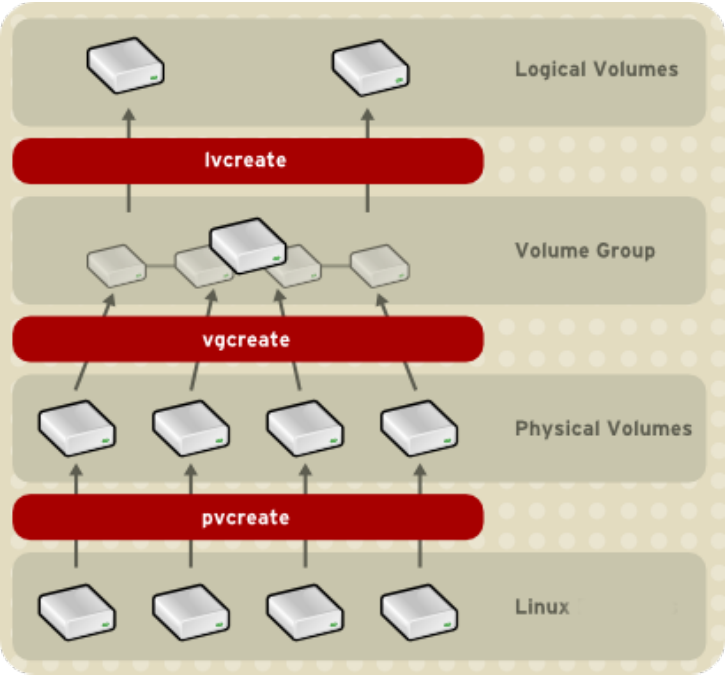
En primer lugar para utilizar lvm tenemos que instalar el paquete lvm2 si todavía no lo tenemos instalado (sólo en distribuciones antiguas).
A continuación crearemos y configuraremos nuestros volúmenes. Primeramente crearemos los volúmenes físicos de las particiones en que vamos a utilizar LVM. Por ejemplo para utilizar la partición sda3 haremos:
pvcreate /dev/sda3
Esto lo tenemos que repetir para cada partición a utilizar (por ejemplo sda4 y sda5). También podríamos usar un disco completo (por ejemplo sdb) con:
pvcreate /dev/sdb
Ahora creamos el grupo de volúmenes que contendrá nuestros volúmenes lógicos finales:
vgcreate volgroup_01 /dev/sda3 /dev/sda4 /dev/sda5
Con el comando vgscan podemos ver los grupos creados y con pvscan los volúmenes físicos.
Por último sólo queda crear los volúmenes lógicos que utilizaremos. Por ejemplo crearemos un llamado volumen_01 de 2 GB:
lvcreate -L2G -n volumen_01 volgroup_01
Con lvscan podemos ver los volúmenes lógicos creados.
Ahora ya podemos darle formato y montarlo como cualquier otra partición:
mkfs.ext4 /dev/volgroup_01/volumen_01
mount /dev/volgroup_01/volumen_01 /datos
Como añadir una nueva partición al volumen
En primer lugar creamos un nuevo volumen físico en la partición:
pvcreate /dev/sdb1
A continuación lo añadimos a nuestro grupo:
vgextend volgroup_01 /dev/sdb1
Como por ejemplo tenemos más espacio en el grupo podemos aumentar los volúmenes lógicos. Por ejemplo vamos a darle otros 3 GB al volumen_01:
lvextend -L +3G /dev/volgroup_01/volumen\_01
Por último tenemos que ampliar nuestro sistema de ficheros ext4 del volumen. Tenemos que ir con cuidado porque esta operación es peligrosa y podríamos perder los datos:
resize2fs /dev/volgroup_01/volumen_01 5G
Ya tendríamos 5 GB en nuestro volumen en lugar de las 2 iniciales.
Por ejemplo, queremos ampliar en 5 GB la partición del sistema operativo (llamada ubuntu-lv que está en el volumen ubuntu-vg). Supondremos que tennemos espacio suficiente sin usar en el volumen. Los comandos a ejecutar serían:
lvextend -L +5G /dev/ubuntu-vg/ubuntu-lv
resize2fs /dev/ubuntu-vg/ubuntu-lv
